- Kirjoittaja Lauren Nevill [email protected].
- Public 2023-12-16 18:51.
- Viimeksi muokattu 2025-01-23 15:19.
Oman verkkosivuston luominen on erittäin mielenkiintoista ja jännittävää. Voit sijoittaa mitä tahansa omalle sivustollesi. Se voi olla muistiinpanojasi tai melko vakavia tietoja, joihin haluat tutustuttaa kävijät. Mutta sivuston kehittämiseksi sinun on tiedettävä sen käyntien määrä, jotta voit arvioida kuinka mielenkiintoinen se on.
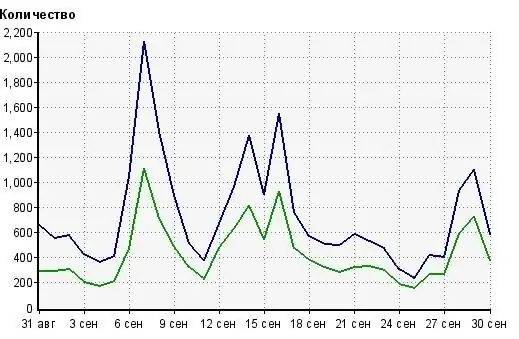
Ohjeet
Vaihe 1
Saadaksesi operatiivisia tietoja sivuston liikenteestä, sinun on asennettava erityinen laskuri sivukoodiin. Internetissä on paljon tilastopalveluita, kuten Google Analytics, liveinternet, Yandex. Metrica ja vastaavat.
Vaihe 2
Rekisteröidy sivustoon google.ru/analytics/index.html tai, jos sinulla on jo sähköpostia Googlelta, voit kirjoittaa Google Analyticsin sen avulla.
Vaihe 3
Napsauta valtuutuksen jälkeen Lisää uusi tili -painiketta. Napsauta Aloita -sivulla Rekisteröi-painiketta.
Vaihe 4
Määritä avautuneen "Yleiset tiedot" -sivun "Verkkosivuston URL" -kenttään sivustosi osoite ilman https://; tilin nimi voi olla mikä tahansa. Määritä maa ja aikavyöhyke ja napsauta "Seuraava" -painiketta.
Vaihe 5
Kirjoita "Yhteystiedot" -sivulle sukunimesi, etunimesi, asuinmaasi ja napsauta "Seuraava".
Vaihe 6
Valitse sitten rivi "Kyllä, hyväksyn nämä yleiset ehdot" -kohdan vieressä oleva ruutu ja napsauta "Luo uusi tili" -painiketta.
Vaihe 7
Valitse laskurikoodin vastaanottosivulla tarvittavan rivin vieressä oleva valintaruutu sen mukaan, kuinka monta verkkotunnusta haluat seurata vastaanotetun laskurin avulla. Alla olevassa ikkunassa luodaan laskurikoodi riippuen valitsemastasi rivistä. Napsauta "Tallenna" -painiketta.
Vaihe 8
Kopioi tuloksena oleva koodi ja tallenna se muistikirjaan, jotta se löytyy tarvittaessa nopeasti.
Vaihe 9
Kun olet saanut koodin, kirjoita verkkosivustosi. Jos sivustosi koostuu yksinkertaisista html-sivuista, joudut muokkaamaan kutakin ja lisäämään laskurikoodin nähdäksesi käyntitilastot kaikilla sivuilla.
Vaihe 10
Jos haluat asettaa laskurikoodin tietyn moottorin sisältävälle sivustolle, siirry hallintapaneeliin ja aseta laskurikoodi widgetiksi. Tämä on helpoin tapa.
Vaihe 11
Jos sinulla ei ole kykyä muokata widgetiä, voit liittää laskurikoodin käyttämäsi sivuston malliin (teemaan), ja sitten se näkyy kaikilla sivuilla.
Vaihe 12
Koodin asentamisen jälkeen voit saada reaaliaikaisia tilastoja resurssisi osallistumisesta. Voit tehdä tämän siirtymällä uudelleen Google Analytics -sivustolle ja kirjautumalla sisään. Napsauta henkilökohtaisella tililläsi Vakioraportit-välilehteä. Määritä oikeanpuoleisessa kentässä ajanjakso nähdäksesi tilastotiedot sivuston liikenteestä tarvitsemiesi päivien aikana.
Vaihe 13
Voit tarkastella jonkun muun sivuston tilastoja seuraamalla linkkiä netchart.ru.
Vaihe 14
Kirjoita sivun osoite sivun keskellä olevaan kenttään ja paina Enter-näppäintä. Avautuvassa ikkunassa näet käyntitilastot. Valitettavasti tämä palvelu voi näyttää vain venäjänkielisen sivuston tilastot.
Vaihe 15
Jos haluat nähdä ulkomaisen resurssin tilastot, seuraa linkkiä compet.com. Kirjoita sivun keskellä olevalle riville sivuston osoite ilman https:// ja paina GO.
Vaihe 16
Avautuvassa ikkunassa näet tilastotietoja resurssin osallistumisesta.






